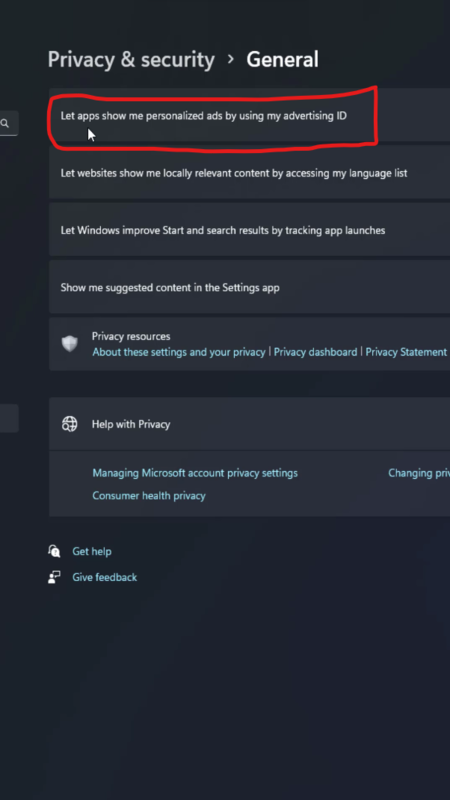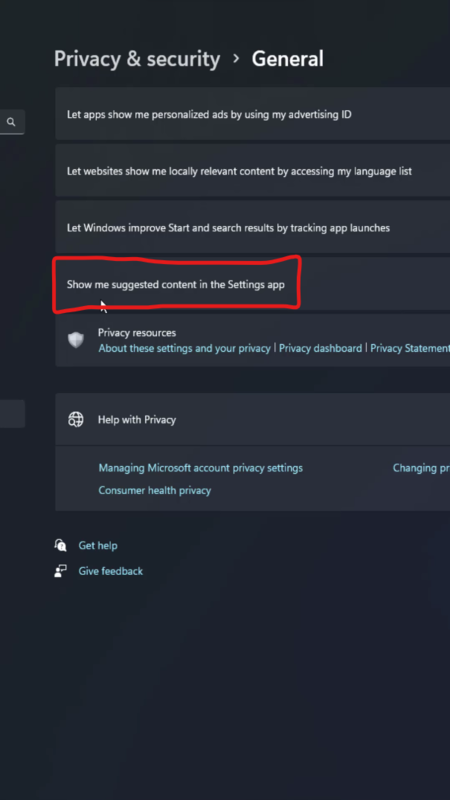منع الإعلانات المزعجة على ويندوز 11
الإعلانات المزعجة على ويندوز 11 بقت من أكبر المشاكل اللي بتواجه المستخدمين، لأنها بتظهر في قائمة ابدأ، شاشة القفل، ومستكشف الملفات، وبتسبب إزعاج كبير أثناء استخدام الجهاز. للأسف، النظام بيعرض الإعلانات دي بشكل افتراضي كجزء من تجربة الاستخدام، لكنه بيسمح بإيقافها يدويًا من خلال الإعدادات.
في المقال ده، هتعرف طريقة منع الإعلانات المزعجة على ويندوز 11 نهائيًا بدون برامج بخطوات سهلة وبسيطة، وده هيساعدك على تحسين تجربة الاستخدام وزيادة سرعة الجهاز. اتبع الشرح خطوة بخطوة لتتعرف على كيفية إيقاف الإعلانات نهائيًا بدون الحاجة لأي أدوات إضافية.
أسباب ظهور الإعلانات المزعجة على ويندوز 11
ويندوز 11 بيعرض إعلانات كتير جوه النظام، وده بيكون مزعج لناس كتير خاصة لما يظهر في قائمة ابدأ أو شاشة القفل. الإعلانات دي بتظهر لأسباب مختلفة مرتبطة بالإعدادات الافتراضية للنظام.
- إعلانات مخصصة: ويندوز 11 بيستخدم بيانات الاستخدام علشان يعرض إعلانات موجهة للمستخدم.
- إعلانات شاشة القفل: النظام بيعرض صور دعائية على شاشة القفل من خلال ميزة "Windows Spotlight".
- إعلانات قائمة ابدأ: تظهر توصيات لتطبيقات مدفوعة في قائمة ابدأ بناءً على اهتمامات المستخدم.
- إعلانات في مستكشف الملفات: مايكروسوفت بتعرض إشعارات ترويجية لبعض خدماتها زي OneDrive داخل File Explorer.
- إشعارات الإعلانات: بعض الإشعارات في مركز الإشعارات بتكون عبارة عن إعلانات لخدمات ويندوز.
- اقتراحات التطبيقات: النظام بيرشح تطبيقات مدفوعة أو مجانية من Microsoft Store للمستخدمين.
معظم الإعلانات دي ممكن تتوقف من خلال الإعدادات، لكن لازم المستخدم يغير الإعدادات يدويًا علشان يتجنب ظهورها مرة تانية بعد التحديثات.
خطوات منع الإعلانات المزعجة على ويندوز 11 نهائيًا
فتح إعدادات ويندوز 11
اضغط على زر Start في شريط المهام.
اكتب Settings في مربع البحث واضغط عليها لفتح الإعدادات.
الانتقال إلى إعدادات الخصوصية والأمان
داخل نافذة الإعدادات، اضغط على Privacy & Security من القائمة الجانبية.
ضبط إعدادات الإعلانات وإلغاء الإعلانات المخصصة
اضغط على General ضمن إعدادات الخصوصية.
قم بإلغاء تفعيل الخيار Let apps show me personalized ads by using my advertising ID لمنع التطبيقات من عرض إعلانات مخصصة.
إيقاف الإعلانات المقترحة داخل الإعدادات
ابحث عن الخيار Show me suggested content in the Settings app وقم بإلغائه لمنع ظهور الإعلانات داخل تطبيق الإعدادات نفسه.
لمشاهدة الفيديو: أضغط هنا
بكده تقدر تمنع الإعلانات المزعجة على ويندوز 11 نهائيًا بدون برامج من خلال تغيير بعض الإعدادات البسيطة، وده هيساعدك على تحسين تجربة الاستخدام وتقليل الإزعاج. لو اتبعت الخطوات المذكورة، مش هتشوف إعلانات ترويجية تاني في النظام. جرب الطريقة وشاركنا رأيك! 🚀